วิธีทำให้ Crystal Reports เลือกใช้งาน Database Fields จาก Data Sources แบบ ADO.NET (XML) หรือการนำ Class มาเป็น Field นั่นเอง
วิธีการเชื่อมต่อ Database Fields แบบ ADO.NET (XML)
1. ให้คลิ๊กขวาที่ Database Fields ที่อยู่ใน Field Explorer ของ Microsoft Visual Studio จากนั้นเลือก Database Expert…
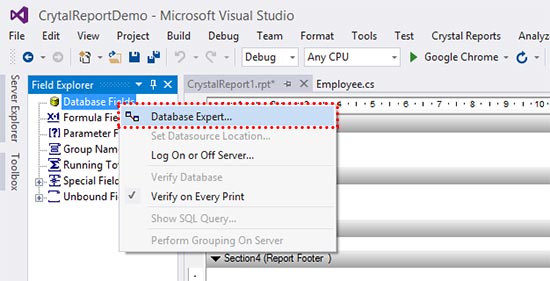
2. จากนั้นจะแสดงหน้าจอ Database Expert
ให้ Double Click โฟลเดอร์ ADO.NET (XML) ซึ่งอยู่ที่ Create New Connection > ADO.NET (XML)
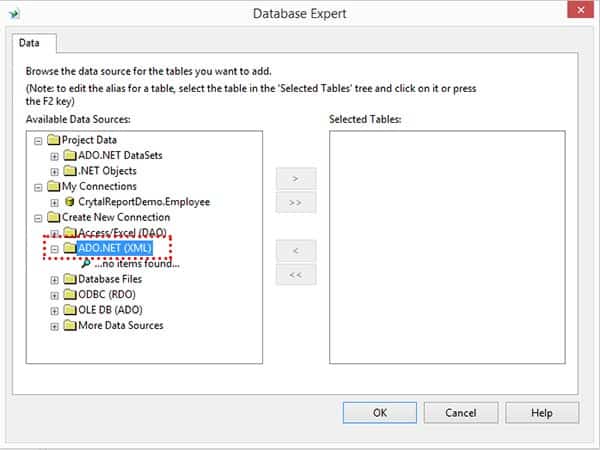
3. จากนั้นจะแสดงหน้าจอ ADO.NET (XML)
ตรงชื่อคลาส (C) : ให้ใส่ที่อยู่ของ Class (ให้ระบุแบบเต็มเริ่มต้นจากชื่อโปรเจ็ค) เช่น ผมมีโปรเจ็คชื่อ CrytalReportDemo และมี Employee Class เพื่อนำมาเป็น Field สำหรับการใช้งาน ผมก็กรอกเป็น CrytalReportDemo.Employee จากนั้นกดปุ่ม [Finish]
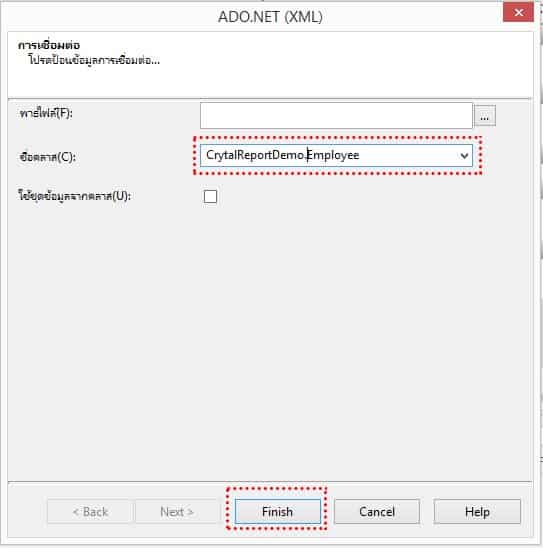
4. จากนั้นจะแสดงหน้าจอ Database Expert และมีการเชื่อมต่อกับ Employee Class
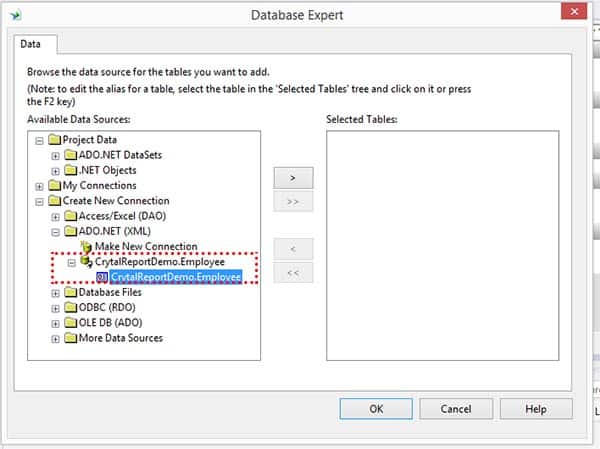
5. จากนั้นให้เลือกเพื่อนำไปใช้งาน โดยคลิ๊กที่ Object ที่เราเพิ่มเข้ามา จากนั้นกดที่ปุ่ม [ > ] (อยู่ตรงกลางระหว่าง Avaliable Data sources กับ Selected Table) เมื่อกดเสร็จ Object Employee ก็จะไปอยู่ฝั่ง Selected Table พร้อมใช้งาน จากนั้นกดปุ่ม [ OK ] เพื่อปิดหน้าจอ Data Expert
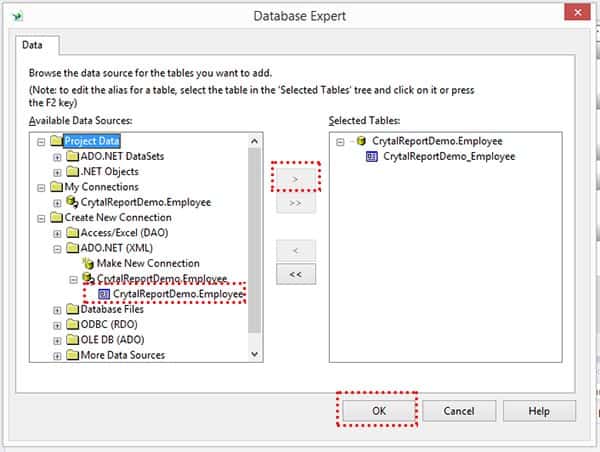
6. จากนั้นให้ดูตรง Database Fields จะมี Field ให้ใช้งาน ซึ่ง Field นั้นก็จะชื่อเหมือนกันกับ Properties ที่อยู่ใน Class Employee
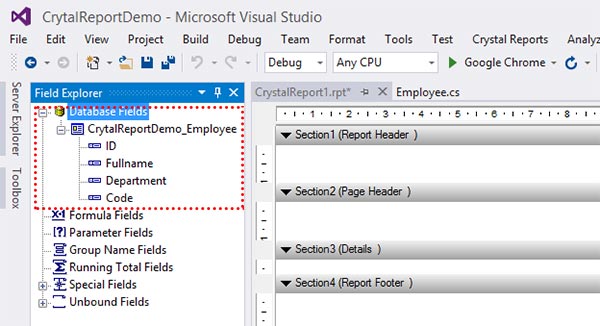
ข้อมูลใน Employee
// Employee.cs
namespace CrytalReportDemo
{
public class Employee
{
public int ID { get; set; }
public string Fullname { get; set; }
public string Department { get; set; }
public string Code { get; set; }
}
}